DropBoxはファイルをいつでも同期して最新の状態にしてくれるのが強みなのですが回線に負荷のかかるストリーミングの動画などを見ているとき等、回線の負荷を少しでも下げるために、同期を一時的に止めたい時なんかがあります。
DropBoxの共有の一時停止の仕方
DropBoxの回線の一時停止のやり方ですが、windows7の場合はタスクバー内のタスクトレイのDropBoxのアイコンをクリックすると出てくるポップアップメニューの歯車ボタンを押します。
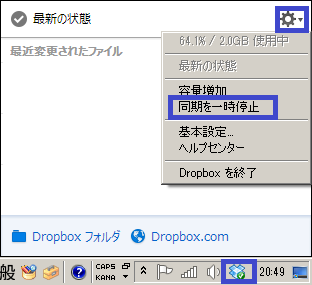
そこから、さらにポップアップメニューが出てきますので、それの「同期を一時停止」をクリックして選びます。
これで同期が一時停止されます。
同期を再開したい場合は同じ様にタスクトレイのDropBoxのアイコンをクリックし出てくるポップアップメニューの歯車ボタンを押します。
そこから、さらに出てくるポップアップメニューの「同期を一時停止」だった部分が「同期を再開」になっていますので「同期を再開」をクリックして選びます。
これで同期が再開されます。